Pembaruan Windows 10 Creators, dijadwalkan untuk rilis pada Maret-April 2017, akan mencakup kemampuan untuk menangkap wilayah layar menggunakan Win + Shift + S tombol pintas, seperti yang disebutkan dalam artikel Screenshot Bagian dari Layar di Windows 10 [Winkey + Shift + S].
Isi
- Buat Snipping Tool Shortcut untuk Menangkap Wilayah Layar Menggunakan Snipping Tool
- Masalah: Snipping Tool default ke mode Snip yang terakhir digunakan?
- Luncurkan SnippingTool.exe / klip dalam mode Snip Rectangular selalu [Scripting]
- Cara menggunakan skrip Windows
- Luncurkan SnippingTool.exe / klip dalam mode Snip Rectangular selalu [Scripting]
Buat Snipping Tool Shortcut untuk Menangkap Wilayah Layar Menggunakan Snipping Tool
Jika Anda menemukan Winkey + Shift + S tidak nyaman, Anda dapat membuat pintasan dan menetapkan hotkey yang disukai untuk itu, seperti Ctrl + Shift + S. Ini dapat dimungkinkan menggunakan Snipping Tool's yang baru, dan sakelar tanpa nama bernama /clip .
Winkey + Shift + S hanya memanggil Snipping Tool di latar belakang. Jadi, yang perlu Anda lakukan adalah membuat jalan pintas dengan target berikut:
C: \ Windows \ System32 \ SnippingTool.exe / klip

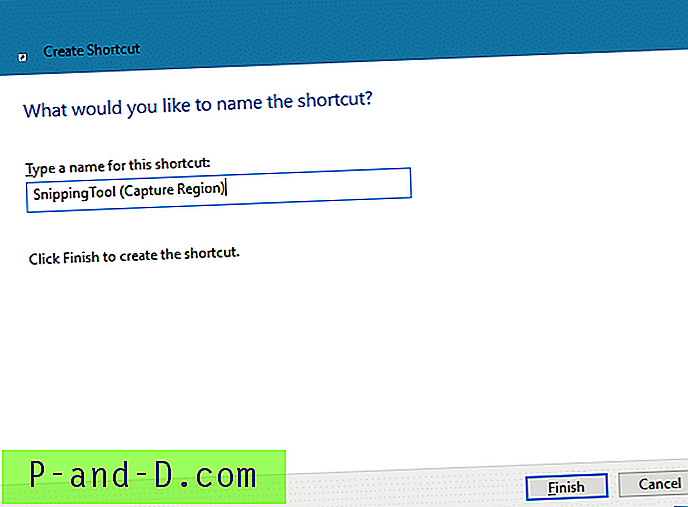
Tetapkan hotkey - seperti Ctrl + Shift + S - atau apapun yang Anda inginkan. Anda dapat menyematkan pintasan ke bilah tugas jika diperlukan. Mengklik pintasan atau menekan tombol pintas yang ditetapkan akan memanggil mode tangkap (snip persegi panjang) - dengan memulai Snipping Tool dalam mode non-interaktif.
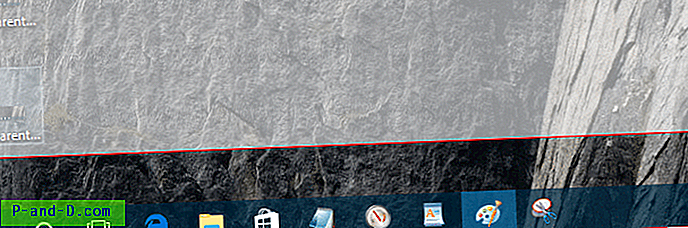
Pilih wilayah di layar untuk menyalinnya ke papan klip. Buka Kuas dan rekatkan gambar yang diambil.
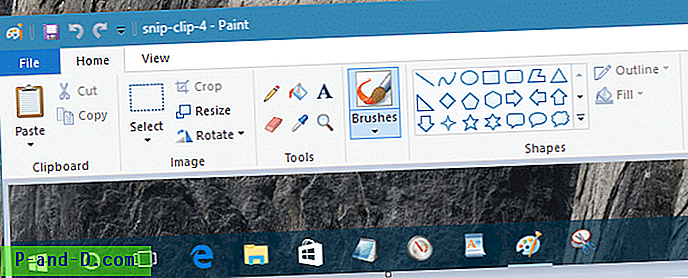
Snipping Tool default ke mode Snip yang terakhir digunakan?
Pembaruan: Bagian berikut ini berlaku untuk Windows 10 versi lebih lama dari v1809. Jika Anda menggunakan v1809 atau lebih tinggi, Anda tidak memerlukan skrip ini, karena perintah selalu meluncurkan mode snip persegi panjang.Perhatikan bahwa Snipping Tool secara default ke mode tangkap yang terakhir Anda gunakan saat menjalankan alat secara interaktif (yaitu tanpa /clip parameter /clip ). Misalnya, jika Anda telah memilih "Klip Jendela" terakhir kali ketika Anda menjalankan Snipping Tool kali berikutnya baik secara interaktif atau menggunakan /clip, itu default ke Window Snip. Itu sedikit kesalahan yang perlu diperbaiki Microsoft.
[Script] Luncurkan SnippingTool.exe / klip dalam mode Rectangular Snip selalu
Namun, berikut ini skrip yang saya tulis yang selalu memulai alat Snipping dalam mode Rectangular Snip, tidak peduli mode apa yang terakhir Anda gunakan.
'Capture a rectangular screen region to clipboard - using Snipping Tool non-interactively. 'Created for Winhelponline.com by Ramesh Srinivasan on January 20 2017. Dim WshShell : Set WshShell = WScript.CreateObject("Wscript.Shell") 'Set the Snipping Tool capture or Snip mode in this value. strSnipMode = "HKCU\SOFTWARE\Microsoft\Windows\TabletPC\Snipping Tool\CaptureMode" 'CaptureMode DWORD values '1 - Free-form Snip '2 - Rectangular Snip '3 - Window Snip 'We set CaptureMode to 2 for Rectangular Snip WshShell.RegWrite strSnipMode, 2, "REG_DWORD" 'Launch the Snipping Tool to capture screen region WshShell.Run "snippingtool.exe /clip",, True Set WshShell = Nothing Penggunaan Script
1. Salin baris di atas ke Notepad. Simpan file dengan ekstensi .VBS, katakan snip.vbs .
2. Tempatkan skrip di folder permanen, seperti d:\scripts
3. Buat pintasan desktop ke skrip, menggunakan target berikut:
wscript.exe d: \ scripts \ snip.vbs
4. Klik kanan pada pintasan dan klik Properties
5. Tetapkan ikon Snipping Tool (snippingtool.exe) untuk pintasan.
6. Tetapkan tombol pintasan untuk pintasan skrip, seperti Ctrl + Shift + S
6. Secara opsional, sematkan pintasan skrip ke menu Mulai atau Bilah Tugas.
Mengklik pintasan ini akan meluncurkan mode snip persegi panjang yang dapat digunakan untuk menangkap wilayah mana pun di layar. Gambar clipboard dapat disisipkan ke Paint.
Perhatikan bahwa argumen baris perintah Alat Snipping baru dan fitur Winkey + Shift + S tersedia di Windows 10 Creator Update preview build 14997/15002 dan seterusnya, dan fitur-fitur ini akan mencapai rilis final yang diharapkan pada bulan Maret atau April 2017 .


![Unduh Aplikasi Seluler Samsung Smart Switch Gratis! [2020 Diperbarui]](http://p-and-d.com/img/tech-tips/101/download-samsung-smart-switch-mobile-app.png)


